
Pēdējo reizi atjaunināts

Kad esat aizņemts mājās, tas var būt kaitinoši, ja jūsu Alexa ierīce nereaģē. Šeit ir seši veidi, kā novērst šādas problēmas ar jūsu Alexa.
Vai jums pieder an Alexa ierīce kas nereaģē, kad tu ar to runā? Vai arī, ja saņemat atbildi, var vienkārši pateikt, ka tas nevar palīdzēt?
Ir vairāki iemesli, kāpēc jūsu Alexa ierīce nereaģē. Tomēr labā ziņa ir tāda, ka varat izmēģināt dažus vienkāršus problēmu novēršanas padomus, lai ierīce atkal sāktu darboties.
Tālāk mēs jums parādīsim, kā rīkoties, ja jūsu Alexa ierīce nereaģē. Lielākā daļa labojumu ir vienkārši, bet citiem ir jāstrādā, izmantojot Alexa lietotni tālrunī.
1. Aktivizējiet savu Alexa ierīci
Pirmā lieta, kas jums jādara, ir nodrošināt, ka Alexa ierīce ir savienota ar internetu un darbojas pareizi. Ir daudz iemeslu, kāpēc ierīce pārtrauc Wi-Fi signālu, un citas problēmas ierīcē var radīt problēmas. Taču tā atjaunošana tiešsaistē parasti ir vienkārša darbība.
Vispirms ir jāieslēdz (restartējiet) ierīci. Atvienojiet strāvas vadu no Echo ierīces aizmugures, pagaidiet 10 sekundes un pievienojiet to atpakaļ. Pagaidiet, kamēr ierīce tiek atiestatīta un izveido savienojumu ar jūsu Wi-Fi, un pārbaudiet, vai tā reaģē.
Jūs zināt, ka tā joprojām tiek atiestatīta, kad ap to riņķo ierīces gaismas krāsa. Turklāt Alexa var kaut ko pateikt pēc restartēšanas, ļaujot jums zināt, ka tas atkal ir tiešsaistē atkarībā no ierīces.

2. Pārbaudiet mikrofonu savā Alexa ierīcē
Vēl viens iemesls, kāpēc Alexa jums nereaģē, ir tas, ka tā jūs nedzird. Pārliecinieties, vai mikrofons ir ieslēgts un vai tas nav izslēgts. Ja tas ir atspējots, zilā vietā redzēsit nepārtrauktu sarkanu gaismas gredzenu vai joslu.
Piezīme: Tas var arī nedzirdēt jūs, ja atrodaties pārāk tālu no ierīces, tāpēc esiet tuvāk, lai pārbaudītu, vai Alexa nereaģē uz jūsu vaicājumu.
Nospiediet pogu Mikrofons pogu ierīces augšpusē, lai to iespējotu (ieslēgtu skaņu) un pārbaudītu, vai tā darbojas.

Izslēgta Echo Dot piemērs.
3. Pārbaudiet Wi-Fi savienojuma signāla stiprumu
Ja Alexa ierīce nesaņem labu Wi-Fi savienojumu, tas var izraisīt vairākas problēmas, tostarp nereaģēšanu. Ja 1. darbībā parādītā restartēšana to neizlabo, varat veikt turpmāku darbu, izmantojot tālruņa lietotni Alexa.
Pārliecinieties, vai tālrunis un Alexa ierīce ir savienoti vienā tīklā. Kad atverat lietotni Alexa, tā nedarbosies, ja nedarbosies tajā pašā tīklā.
Lai atjaunotu Alexa ierīci tiešsaistē, veiciet šīs darbības:
- Palaidiet Alexa lietotne uz tava Android vai iPhone un pierakstieties, ja vēl neesat.
- Dodieties uz Ierīces iestatījumi un pieskarieties Wi-Fi tīkls no izvēlnes.
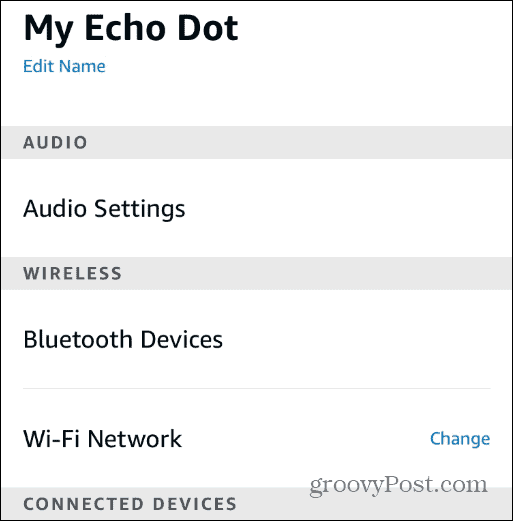
- Tagad izpildiet ekrānā redzamos norādījumus. Jums jāievieto sava Alexa ierīce Iestatīšanas režīms 15 sekundes turot nospiestu darbības pogu, līdz gaisma kļūst oranža.
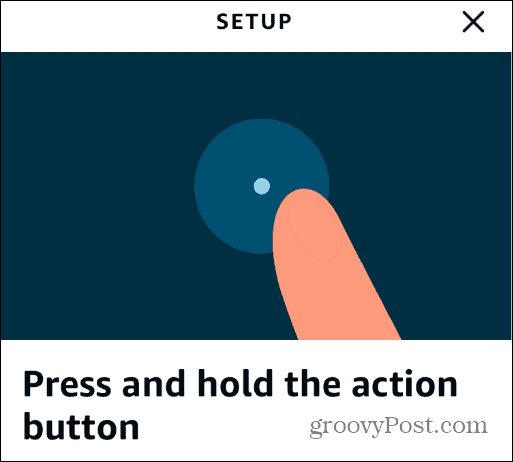
- Kad ierīce ir ievietota Iestatīšanas režīms, turpiniet ekrānā redzamos norādījumus un pārliecinieties, vai esat izveidojis savienojumu ar pareizo Wi-Fi tīklu.
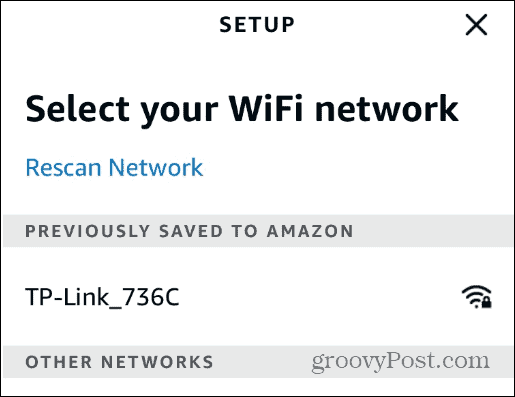
- Kad esat izveidojis savienojumu ar pareizo tīklu, Alexa jums jāatbild.
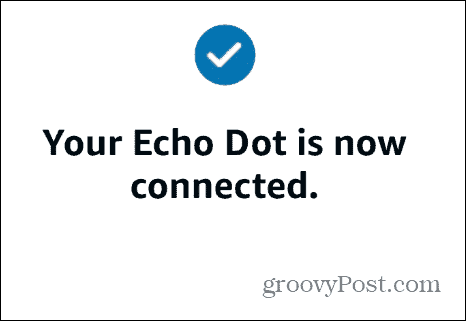
Ja tas neizdodas izveidot savienojumu, pārbaudiet savu Wi-Fi paroli, pārvietojiet Alexa ierīci tuvāk maršrutētājam un pārbaudiet, vai Alexa reaģē. Pēc tam vēlreiz palaidiet Alexa ierīces iestatīšanas vedni, lai redzētu, vai Alexa reaģē.
4. Skaidri runājiet ar savu Alexa ierīci
Ja jūs murminat vai nerunājat pietiekami skaļi, Alexa var nereaģēt. Jūs varat pārskatīt savu Alexa balss vēsture lai pārbaudītu, ko Alexa dzird.
Ja norādījumi nav skaidri, vienmēr varat tos atkārtot.
Lai atrastu savu Alexa balss komandu vēsturi:
- Palaidiet tālrunī lietotni Alexa un pierakstieties, ja vēl neesat to izdarījis.
- Noklikšķiniet uz Vairāk (hamburgeru izvēlne) pogu apakšējā labajā stūrī un pieskarieties Iestatījumi.
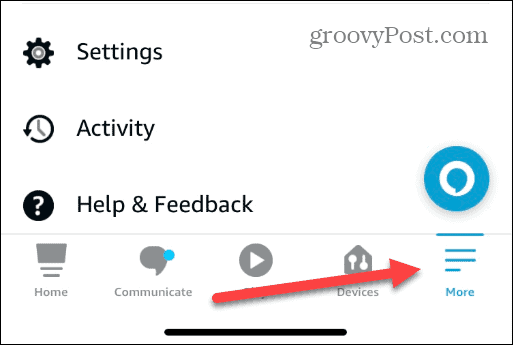
- Velciet uz leju un atlasiet Alexa privātums no izvēlnes.
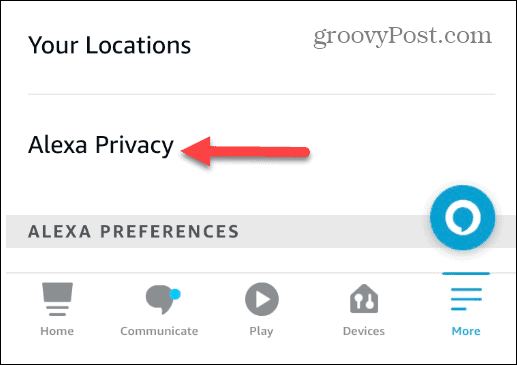
- Izvēlieties Pārskatiet balss vēsturi sadaļu no izvēlnes.
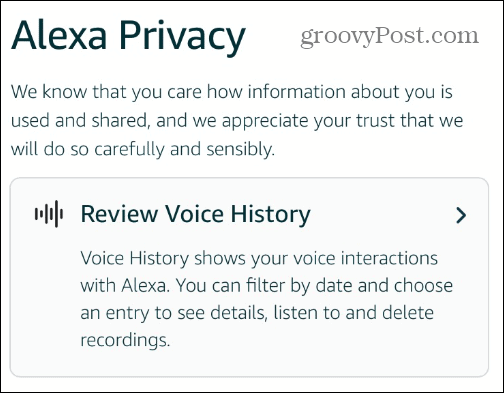
- Pārvelciet balss komandas un Alexa atbildes un pārbaudiet, vai tās atbilst.
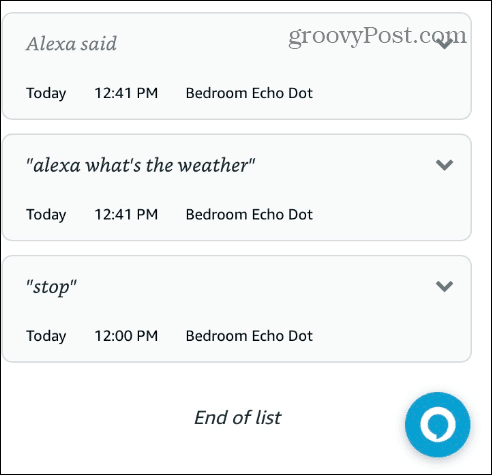
Ja Alexa jūs nedzird, pārliecinieties, ka runājat skaidri un esat tuvu un dzirdes attālumā.
5. Mainiet savas Alexa ierīces modināšanas Word
Ja jūsu Alexa ierīce nereaģē, iespējams, tā gaida citu modināšanas vārdu, nevis to, ko izmantojat. Piemēram, ja jūs mainiet modināšanas vārdu uz “Echo” vai “Computer”, un jūs izmantojat “Alexa”, tas nereaģēs.
Palaidiet tālrunī lietotni Alexa un atveriet iestatījumus. Izvēlieties savu ierīci un dodieties uz Wake Word sadaļā. Tur varat pārbaudīt, vai izmantojat pareizo modināšanas vārdu.
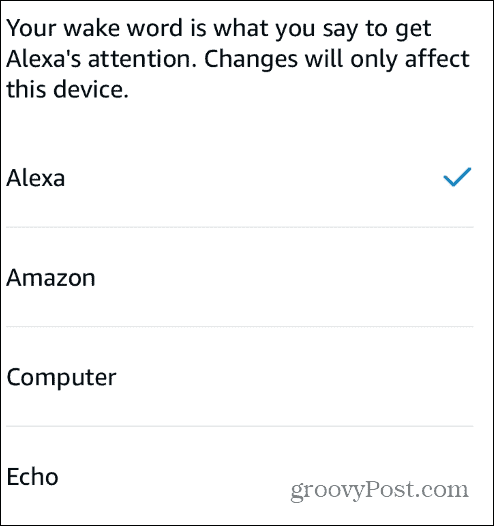
6. Atjauniniet savu Alexa ierīci
Ja jūsu Alexa ierīce nereaģē, jums ir jāpārliecinās, ka jums ir jaunākie ierīces atjauninājumi. Lai manuāli pārbaudītu un atjauninātu savu Alexa ierīci, atveriet lietotnes iestatījumus un ritiniet uz leju līdz Par sadaļā.
Ņemiet vērā Ierīces programmatūras versija. Atveriet pārlūkprogrammu un dodieties uz Alexa programmatūras versijas un, ja jūsu versija ir zemāka par lapā norādīto, izslēdziet ierīces skaņu un gaidiet programmatūras atjauninājumu.
Ņemiet vērā, ka atjauninājuma saņemšana var ilgt līdz 30 minūtēm, tāpēc, iespējams, vēlēsities to izslēgt, kad atstājat peli. Ierīces skaņas izslēgšana nodrošina, ka tā nav aizņemta un var saņemt Amazon izsūtītos atjauninājumus.
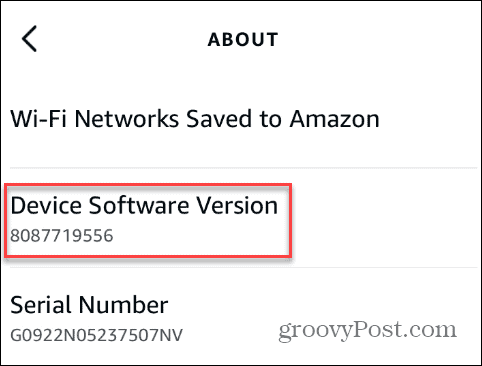
Kā salabot nereaģējošu Alexa ierīci
Nereaģējoša Alexa ierīce ir apgrūtinoša, ja esat aizņemts un jums ir jāuzdod vienkāršs jautājums vai norādījumi, ko vēlaties rīkoties. Par laimi, veicot iepriekš minētās darbības, tas palīdzēs atjaunot un darboties, ja jūsu Alexa nereaģē.
Ar Alexa var rasties arī citas problēmas. Piemēram, ja ierīces skaņa nav skaidra, varat to darīt izlabojiet Alexa apslāpētās skaņas. Turklāt jūs vēlaties labot Alexa rutīnas nedarbojas vai an Alexa viedais spraudnis nereaģē.
Lai gan Alexa ne vienmēr darbojas, kā paredzēts, ir interesantas lietas, ko varat darīt, piemēram iestatiet Alexa iebrucēju brīdinājumu vai kontrolēt Roku ar Alexa.
Kā atrast savu Windows 11 produkta atslēgu
Ja jums ir jāpārsūta sava Windows 11 produkta atslēga vai tā vienkārši nepieciešama, lai veiktu tīru OS instalēšanu,...
Kā notīrīt Google Chrome kešatmiņu, sīkfailus un pārlūkošanas vēsturi
Pārlūks Chrome veic lielisku darbu, saglabājot jūsu pārlūkošanas vēsturi, kešatmiņu un sīkfailus, lai optimizētu pārlūkprogrammas veiktspēju tiešsaistē. Viņa ir kā...
Cenu saskaņošana veikalā: kā iegūt tiešsaistes cenas, iepērkoties veikalā
Pirkšana veikalā nenozīmē, ka jums ir jāmaksā augstākas cenas. Pateicoties cenu saskaņošanas garantijām, jūs varat saņemt tiešsaistes atlaides, iepērkoties...



